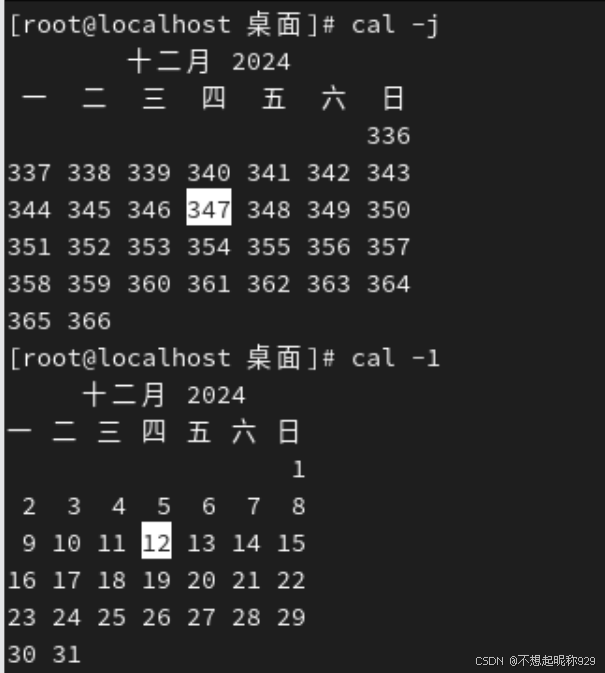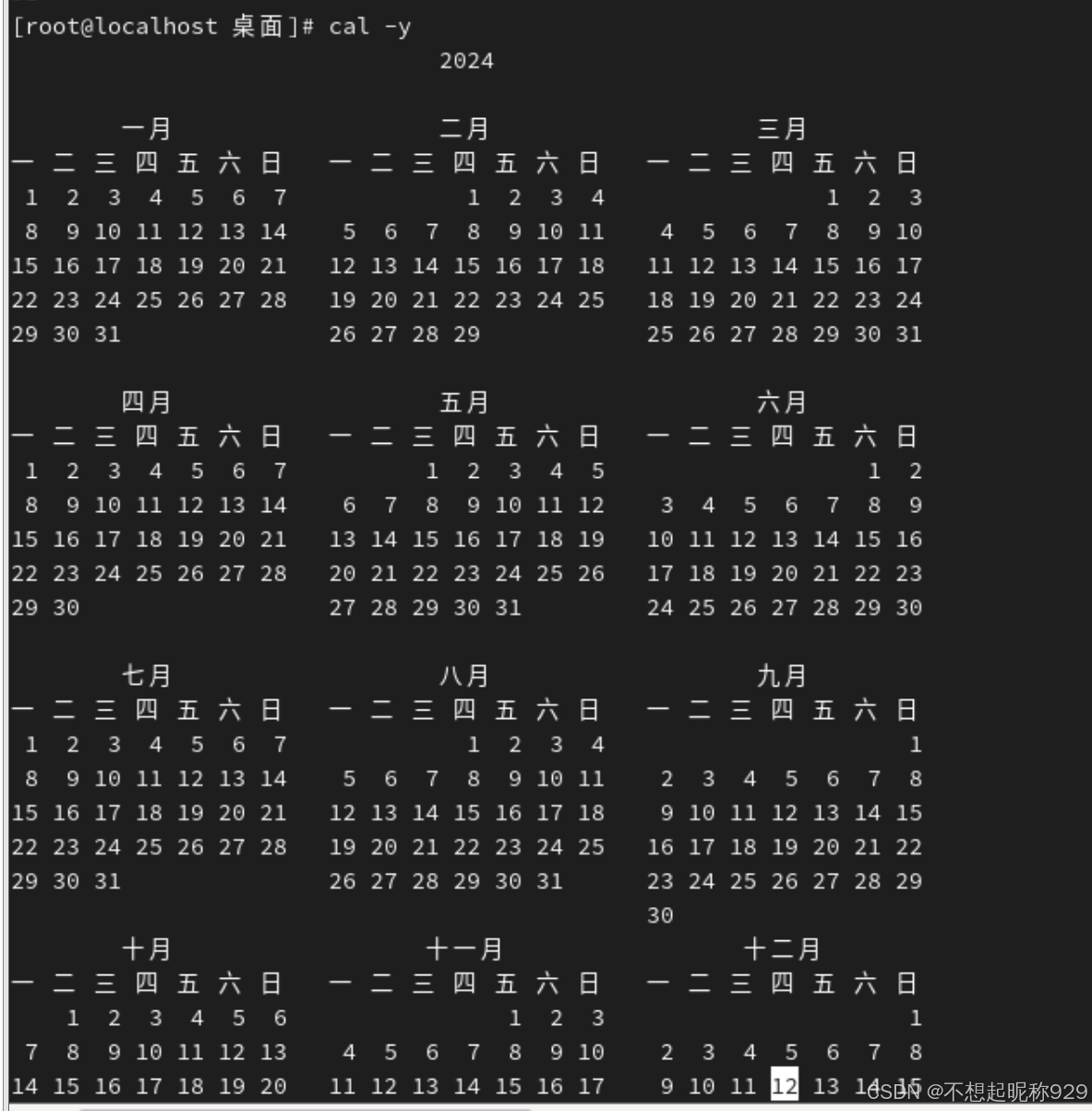第二章linux中执行命令
命令格式
命令分为两类
内置命令:由 shell 程序自带的命令
外部命令:有独立的可执行程序文件,文件名即命令名
格式
主命令 参数 操作对象
注意:
下面是对于命令的语法的一些符号的说明:
\] :表示的是可选 ...: 表示的可以存在多个参数 \|:表示是可选的 \<\>:必填 {}:表示作为一个整体存在的
分析
参数
指定命令的运行特性,指明要运行命令中的哪一个功能代码。
短选项:例如: -l , -d ,如果同一命令同时使用多个短选项,多数可合并。【注:有些命令的选项
有 - 】
长选项:例如 --help , --human-readable
操作对象
作用:命令的作用对象,即命令对什么生效。
有些命令可同时带多个操作对象,多个操作对象之间以空白字符分隔
注意:
终止当前的命令:按【 Ctrl+C 】键可中断正在执行的命令
两种补全:
补全命令:输入命令关键字的前几个字符后,按 Tab 键,可实现命令自动补全
补全文件名和目录名:输入文件的前几个字符后,按 tab 键可自动补全
查看命令帮助
查看bash内部命令帮助
root@localhost \~\]# help cd
命令 --help
root@localhost \~\] # cat ------help
man
man 命令用来提供在线帮助,使用权限是所有用户。
使用 man 命令可以调阅其中的帮助信息,非常方便实用。
root@localhost 桌面\]# man ls

在 man 命令帮助信息的界面中,所包含的常用操作按键如下:
|---------------|-----------------------|
| 按键 | 作用 |
| 空格键,PaGe down | 向下翻一页 |
| PaGe up,b | 向上翻一页 |
| home | 直接前往首页 |
| end | 直接前往尾页 |
| / | 从上至下搜索某个关键词,如"/linux" |
| ? | 从下至上搜索某个关键词,如"?linux" |
| n | 定位到下一个搜索到的关键词 |
| N | 定位到上一个搜索到的关键词 |
| q | 退出帮助文档 |
man 命令的帮助信息的结构如下:
|-------------|--------------|
| 结构名称 | 代表意义 |
| NAME | 命令的名称 |
| SYNOPSIS | 参数的大致使用方法 |
| DESCRIPTION | 介绍说明 |
| EXAMPLES | 演示(附带简单说明) |
| OVERVIEW | 概述 |
| DEFAULTS | 默认的功能 |
| OPTIONS | 具体的可用选项(带介绍) |
| ENVIRONMENT | 环境变量 |
| FILES | 用到的文件 |
| SEE ALSO | 相关的资料 |
| HISTORY | 维护历史与联系方式 |
man 手册的几个部分
区段 1 :用户指令,查看命令的帮助
区段 2 :系统调用,查看可被内核调用的函数的帮助
区段 3 :程序库调用,查看函数和函数库的帮助
区段 4 :设备,查看特殊文件的帮助(主要是 /dev 目录下的文件)
区段 5 :文件格式,查看配置文件的帮助
区段 6 :游戏,查看游戏的帮助
区段 7 :杂项,惯例与协议等,例如 Linux 文件系统、网络协议、 ASCII code 等等的说明
区段 8 :系统指令,查看系统管理员可用的命令的帮助
区段 9 :内核内部指令,查看内核相关文件的帮助
使用如下命令可以知道某个命令在 man 的哪个区段有相关帮助文档:root@localhost \~\]# whatis man \[root@localhost \~\]# man -f man \[root@localhost \~\]# man 1 man \[root@localhost \~\]# man 7 man
info page
info 与 man 的用途其实差不多,都是用来查询命令的用法或者是文件的格式。
但是与 man page 不同的是, info page 则是将文件数据拆成一个一个的段落,每个段落用自己的页
面来撰写, 并且在各个页面中还有类似网页的『超链接』来跳到各不同的页面中,每个独立的页面也被称为一个节点(node) 。
不过要查询的目标数据的说明文件必须要以 info 的格式来写成才能够使用 info 的特殊功能 ( 例如超
链接 ) 。 而这个支持 info 命令的文件默认是放置在 /usr/share/info/ 这个目录当中的。
root@localhost \~\]# info info

Prev :前一个节点,输入 p 可回到前一个节点。
info page 当中可以使用的按键:
|-----------|------------------------|
| 快 捷 键 | 作 用 |
| 上箭头 | 向上移动一行 |
| 下箭头 | 向下移动一行 |
| PgUp | 向上翻一页 |
| PgDn | 向下翻一页 |
| Tab | 在有"*"符号的节点间进行切换 |
| 回车 | 进入有"*"符号的子页面,查看详细帮助信息 |
| u | 进入上一层信息 |
| n | 进入下一小节信息 |
| p | 回到上一小节信息 |
| s或者/ | 在info page中使用关键字搜索 |
| ? | 查看帮助信息 |
| q | 退出 info 信息 |
date****命令
作用:
date 命令用于显示或设置系统的时间与日期
格式
date - 参数 + 显示日期时间格
root@localhost \~\]# date +%H:%M:%S \[root@localhost \~\]# date +"%Y-%m-%d %H:%M:%S" \[root@localhost \~\]# date +%A
常见参数 :
|--------|-----------------------|
| 参数 | 作用 |
| %Y | 完整年份(例如:2020) |
| %m | 月份(1~12) |
| %d | 本月中的第几天 |
| %H | 小时(00~23) |
| %M | 分钟(00~59) |
| %j | 今年中的第几天 |
| %X | 相当于%H:%M:%S |
| %Z | 显示时区 |
| %A | 星期几 (Sunday-Saturday) |
| %p | 显示本地AM或PM |



timedatectl****命令
timedatectl 命令用于设置系统的时间
timedatectl [OPTIONS...] COMMAND ...
root@localhost \~\]# timedatectl status #设置上海时间 \[root@localhost \~\]# timedatectl set-timezone Asia/Shanghai #手动修改系统时间 \[root@localhost \~\]# set-time 19:58
|----------------|--------|
| 参数 | 作用 |
| status | 显示状态信息 |
| list-timezones | 列出已知时区 |
| set-timezone | 设置生效时区 |
| set-time | 设置系统时间 |
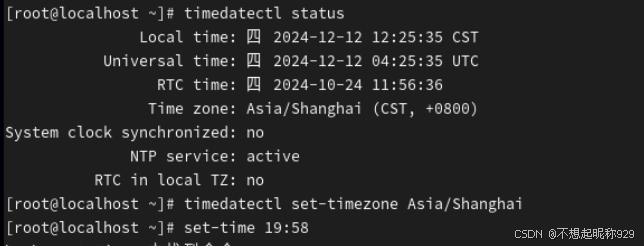
查看日历
格式: cal 月份 年份
#查看日期是一年中的第几天root@localhost 桌面\]# cal -j # 查看一周日历 \[root@localhost 桌面\]# cal -1 #查看年日历 \[root@localhost 桌面\]# cal -y